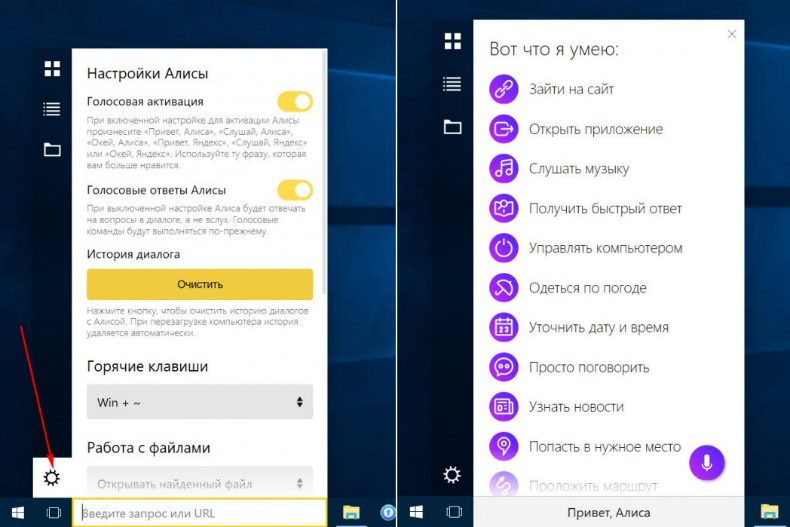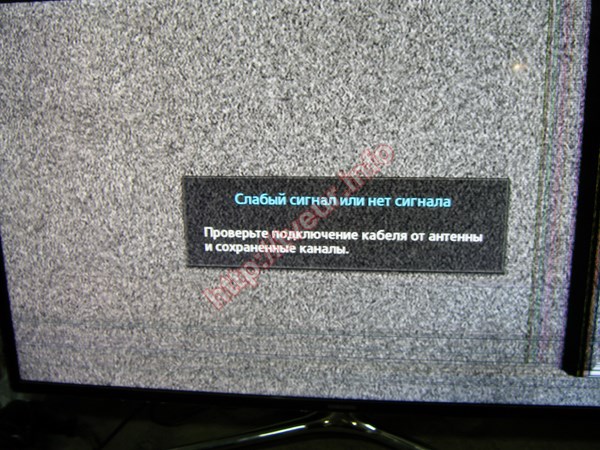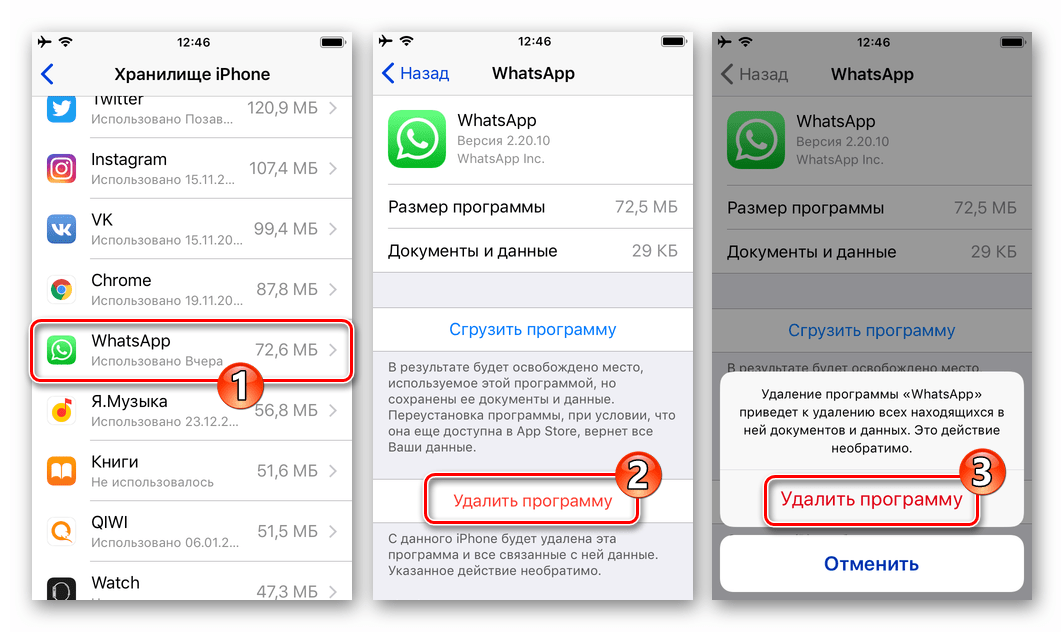Как скинуть свое местоположение
Как отправить геолокацию в WhatsApp на Android
Несмотря на то что сам я пользуюсь Telegram в качестве своего основного мессенджера, игнорировать популярность WhatsApp практически невозможно. Сегодня, если нужно с кем-то связаться, практически наверняка вам предложат написать в WhatsApp. Не потому, что он особенно удобен или функционален – вовсе нет, у этого мессенджера даже нет инструмента редактирования сообщений, — а потому что им пользуются все. Очень похоже на карточку Сбербанка, которая есть у всех, но которой никто никогда не платит. Но справедливости ради отмечу, что функционально WhatsApp довольно неплох и даже позволяет с удобством поделиться геолокацией.
В WhatsApp очень просто поделиться геолокацией
Как пользоваться WhatsApp на Android сразу с двух номеров
Поделиться геолокацией в WhatsApp может быть необходимо в самых разных жизненных ситуациях. Чаще всего это требуется, когда кто-то, с кем вы собираетесь встретиться, не может вас найти, а вы уже битый час ждёте его появления. Тогда вы просто открываете чат в WhatsApp, отправляете собеседнику своё местоположение и ждёте, надеясь, что он умеет читать карту и не страдает топографическим кретинизмом. Потому что в противном случае вам придётся искать его самостоятельно, и никакая геолокация и объяснения о том, куда именно нужно свернуть, тут не помогут.
Как отправить геоданные через WhatsApp
- Чтобы отправить геолокацию в WhatsApp, откройте чат с нужным собеседником;
Поделиться геолокацией без специального разрешения не выйдет
- Нажмите на иконку скрепки по правую сторону от строки набора сообщения;
Вы можете поделиться не только точной геолокацией, но и ближайшими местами, рядом с которыми находитесь
- В открывшемся окне нажмите «Место» и разрешите WhatsApp доступ к вашему местоположению;
Геолокацию из WhatsApp можно открыть в приложениях карт и такси
- Выберите «Отправить ваше местоположение» или какое-нибудь место, где вам будет удобно встретиться.

Что делать, если перестал работать WhatsApp
Удобно, что можно делиться не точным местоположением, а одним из ближайших объектов инфраструктуры. Таким образом, например, можно назначить место встречи, если вы ещё находитесь в пути. Просто выбираете один из предложенных вариантов, ставите на нём точку и отправляете собеседнику. Тот получит сообщение в виде небольшого окна с картой, нажатие на которое позволит открыть его либо в приложении карт, которое у него установлено, либо в одном из приложений служб вызова такси. Это особенно круто, поскольку адрес следования применится автоматически и тут же будет видна цена поездки.
Геолокация в ватсапе
Будьте аккуратны и не раздавайте свою геопозицию кому попало
Для тех, кому совсем нечего скрывать предусмотрена возможность добавить текущее местоположение в статус, чтобы его видели все, кто заходит к вам в профиль. Такой себе перманентный чек-ин. Правда, не уверен, что это так уж безопасно. В конце концов, никогда не знаешь, у кого может быть сохранён твой номер телефона и у кого ты сохранён в списке контактов в WhatsApp. Одно дело, если это знакомые, и совершенно другое, если это злоумышленники, которые хотят выудить какие-то данные. Информация о вашем местоположении может использована ими для реализации мошеннических схем и даже угроз.
Одно дело, если это знакомые, и совершенно другое, если это злоумышленники, которые хотят выудить какие-то данные. Информация о вашем местоположении может использована ими для реализации мошеннических схем и даже угроз.
Как пользоваться WhatsApp на компьютере
Правда, нужно учитывать, что определение местоположения в WhatsApp зависит не от самого приложения, а от точности GPS-трекера, встроенного в смартфон, сотовых данных или Wi-Fi, к которому он подключен. Поэтому не удивляйтесь, если точка, которую вы указали, будет отправлена к собеседнику с небольшим смещением. Чаще всего это некритично, но иногда может стать причиной проблем с поисками, например, если вы стоите по разные стороны какого-нибудь небольшого здания или глухого забора и не видите друг друга физически.
- Теги
- Мессенджеры для Android
- Новичкам в Android
- Операционная система Android
- Приложения для Андроид
Лонгриды для вас
Лучшие новые игры для Android, в которые можно играть бесплатно
Новые игры для Android выходят довольно часто, но хороших среди них единицы. А если они и есть, то стоят достаточно дорого. И все бы ничего, но сейчас оплатить их не так просто, как раньше. Но мы знаем несколько отличных игр, которые вышли в последние пару месяцев и так и просятся в ваш телефон. В подборке мы не привязывались к жанрам и собрали в нее самые интересные игры, которые заслуживают внимания. Скачивайте, играйте и получайте удовольствие. А в конце можете поделиться своими любимыми играми, которые вы хотели бы посоветовать другим.
А если они и есть, то стоят достаточно дорого. И все бы ничего, но сейчас оплатить их не так просто, как раньше. Но мы знаем несколько отличных игр, которые вышли в последние пару месяцев и так и просятся в ваш телефон. В подборке мы не привязывались к жанрам и собрали в нее самые интересные игры, которые заслуживают внимания. Скачивайте, играйте и получайте удовольствие. А в конце можете поделиться своими любимыми играми, которые вы хотели бы посоветовать другим.
Читать далее
Что такое Зенли и как им пользоваться
Некоторые приложения, появляющиеся в App Store и Google Play, становятся популярными на волне хайпа: это относится к Clubhouse, Pokemon Go и другим программам, о которых говорили все вокруг. Впрочем, другим это не мешает оставаться популярными длительное время за счет эксклюзивных функций, чтобы, например, узнать местоположение пользователя. Именно поэтому приложение Zenly уже который год является хитом в App Store и Google Play: в этом году приложение для слежки оказалось на 4 месте среди самых скачиваемых на Android с января по апрель. Разбираемся, как работает Zenly, нарушает ли чьи-то права и как им пользоваться.
Разбираемся, как работает Zenly, нарушает ли чьи-то права и как им пользоваться.
Читать далее
Как узнать емкость аккумулятора своего телефона на Android
Для каждого пользователя одной из главных характеристик смартфона является емкость аккумулятора. Она дает примерное представление о том, как долго устройство сможет работать от одного заряда. Чем больше емкость, тем выше потенциал телефона с точки зрения автономности. Поэтому каждому владельцу мобильного устройства нужно знать, какая емкость аккумулятора у его смартфона, в чем она измеряется и как проверяется. Сегодня мы разберем все способы, позволяющие проверить емкость батареи, а также сделаем несколько уточнений, о которых часто забывают пользователи, желающие, чтобы их телефон работал как можно дольше.
Читать далее
Новый комментарий
Новости партнеров
-
4 классных фишки Freeform в iOS 16.
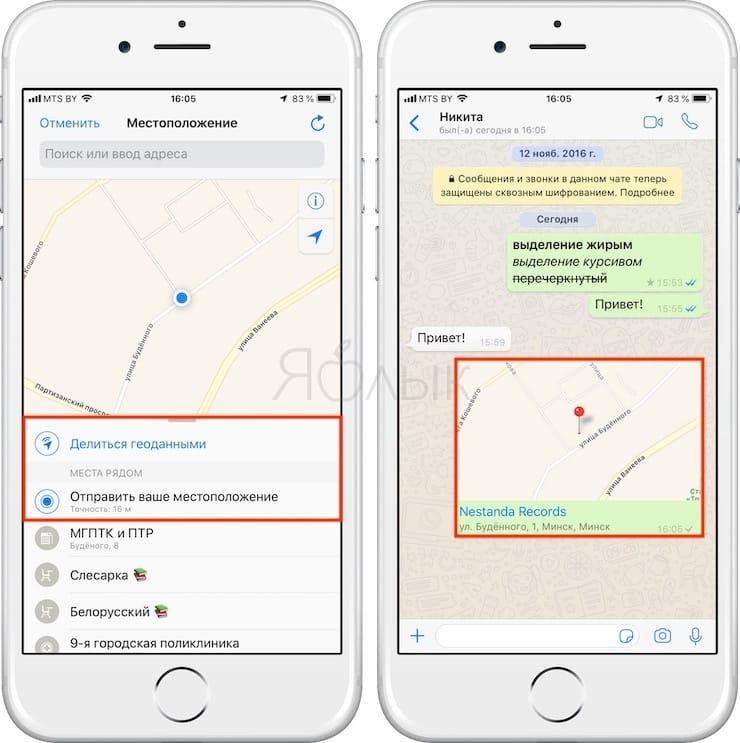 2, которые вы должны попробовать
2, которые вы должны попробовать -
Супер-полезные товары с AliExpress, которые только кажутся странными
-
Как использовать Айфон в качестве флешки
-
Что подарить на новый год владельцу iPhone. Нашли самый не банальный подарок
Как поделиться геолокацией на Андроиде. 3 рабочих способа
Необходимость поделиться геолокацией на смартфоне может возникнуть по самым разным причинам. Отправить точное место встречи, подтвердить своё нахождение в том или ином месте или, скажем, позволить близким целенаправленно следить за вашим перемещением в случае, если таксист, в машину которого вы сели, почему-то свернул не туда. В общем, скинуть геоточку может быть очень полезно, независимо от ситуации. Другое дело, что многие, как выяснилось, вообще не представляют, как это сделать.
Поделиться геопозицией на Андроиде можно несколькими способами
В Google появились новые 3D-животные.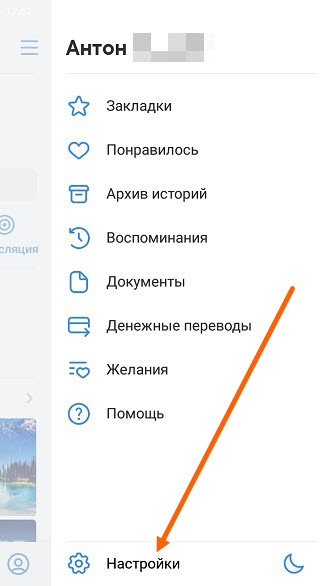 Как смотреть на Android
Как смотреть на Android
Первым делом предлагаю разобрать, как скинуть геолокацию в Ватсап, потому что это, пожалуй, одно из самых распространённых средств общения. Я очень люблю говорить, что WhatsApp — это как Сбербанк Онлайн: мало кто пользуется на постоянной основе, но про запас есть у всех. Так что, даже если сами вы отдаёте предпочтение другому мессенджеру, учитывайте, что человек, с которым вы хотите поделиться своим текущим местоположением, скорее всего, использует WhatsApp, а значит, ваши личные предпочтения тут не играют никакой роли.
Содержание
- 1 Как скинуть геолокацию в Ватсап
- 1.1 Как следить за человеком по геолокации
- 2 Как отправить геолокацию в Телеграме
- 3 Геолокация в Гугл Мапс
Как скинуть геолокацию в Ватсап
- Откройте WhatsApp и выберите чат с нужным собеседником;
- Справа от строки ввода сообщения нажмите на значок скрепки;
Передать через Ватсап свою геолокацию можно и статично, и интерактивно
- Выберите «Место» и дождитесь загрузки вашего местоположения;
- Нажмите «Отправить ваше местоположение» или выберите ближайшую точку.

Подпишись на наш аккаунт в Пульс Mail.ru. Там очень интересно.
Как следить за человеком по геолокации
В этом режиме вы можете только отправить свою точку, которая подскажет вашему собеседнику, где именно вы его ждёте, или сможет указать на нахождение конкретного пункта назначения. Однако может быть и так, что вам потребуется сбросить интерактивную геоточку, которая будет учитывать изменения вашего местоположения и изменяться по мере ваших передвижений, что позволит собеседнику отследить, в каком направлении вы двигаетесь. Отправить изменяемую геолокацию не сложнее:
- Откройте WhatsApp и выберите чат с нужным собеседником;
- Справа от строки ввода сообщения нажмите на значок скрепки;
Если нужно, вы можете отправить по Ватсап геолокацию, которая будет меняться вслед за вашим местоположением
- Выберите «Место» и дождитесь загрузки вашего местоположения;
- Нажмите «Делиться глоданными» и выберите период действия геоточки.
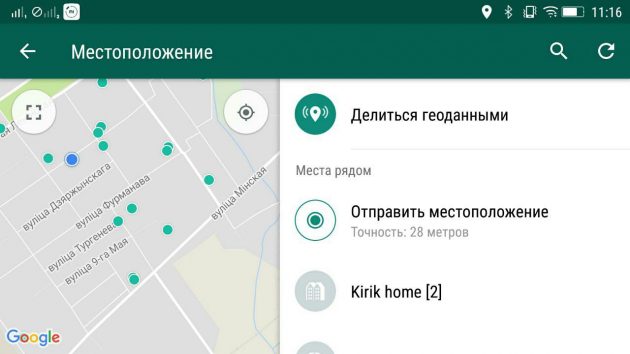
Как отправить геолокацию в Телеграме
В Telegram тоже есть возможность поделиться текущей геопозицией с собеседником, и тоже в двух режимах: статичном и интерактивном. Таким образом вы сможете показать человеку, с которым общаетесь, не только где вы были в момент отправки геопозиции, но и в каком направлении вы перемещаетесь. Это может быть актуально в самых разных ситуациях, но наиболее распространённая причина — непонятное направление следования таксиста, который везёт вас. Особенно, если вы просто поймали машину на улице, а не вызвали через приложение.
- Откройте Telegram и выберите чат с собеседником;
- Нажмите на иконку скрепки и выберите «Геопозиция»;
Отправить геолокацию в Телеграм можно легко и просто
- В открывшемся окне нажмите «Отправить свою геопозицию»;
Если нужно, можно включить отслеживание в реальном времени
- Затем нажмите на виджет карты и выберите три точки в углу справа;
- Нажмите «Транслировать мою геопозицию» и выберите время трансляции.
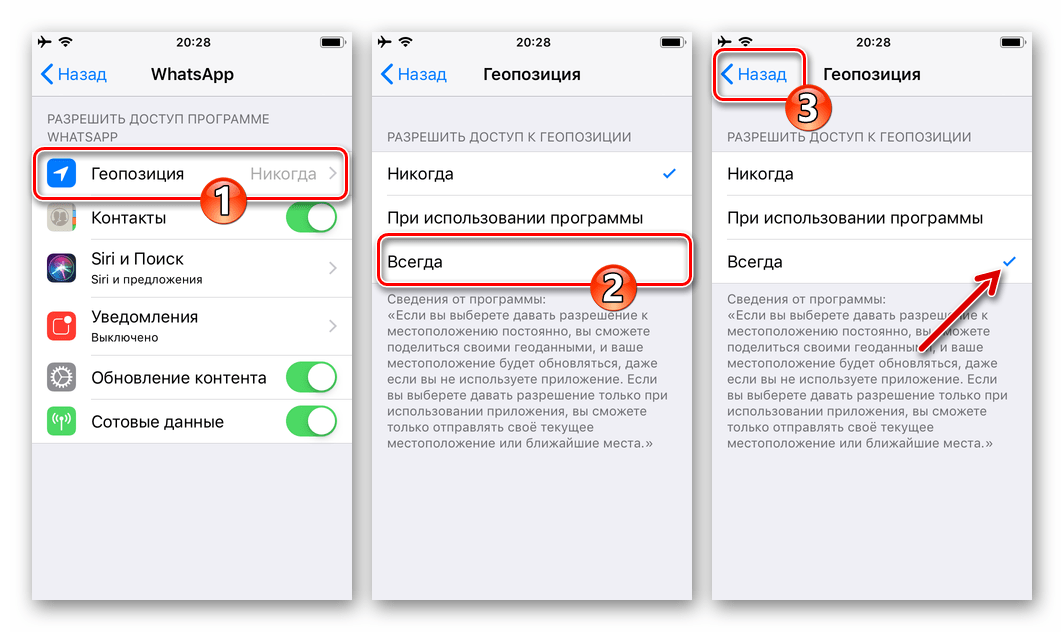
Как обойти Гугл-аккаунт после сброса
Поскольку ваша геопозиция будет транслироваться вашему собеседнику в реальном времени, вам потребуется дать Telegram довольно много разрешений. Это необходимо, потому что приложение получит доступ к более приватной информации, чем обычно, равно, как и ваш собеседник. Именно для воспрепятствования неограниченному сбору данных, мессенджер предлагает ограничить время отслеживания. Кроме того, это сделано в целях сохранения зарядки аккумулятора, которая начинает расходоваться активнее из-за непрерывной работы GPS.
Геолокация в Гугл Мапс
Ну, и, пожалуй, третий по распространённости способ отправки геолокации — это Google Maps. Карты поискового гиганта имеют ещё более упрощённый интерфейс по сравнению с мессенджерами, так что вы наверняка не запутаетесь, не говоря уже о том, что Google Maps создаёт универсальную ссылку, которая открывается в любом мессенджере, приложении социальной сети и даже на почте.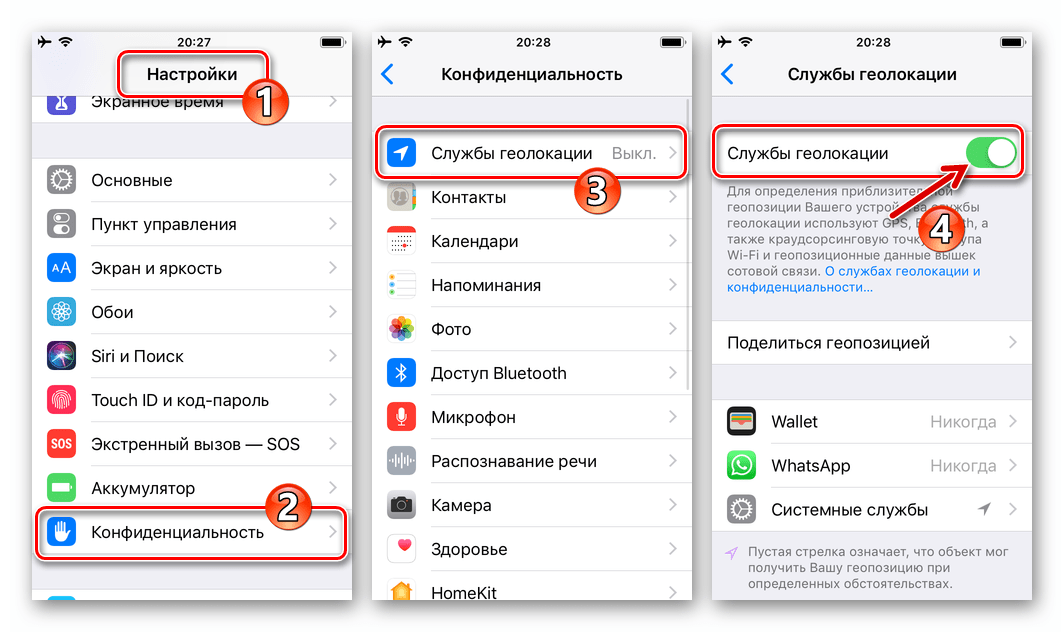 Так что, если вам нужно отправить геометку сразу через ВК, Одноклассники и, скажем, Gmail, используйте карты Google. Это будет лучшим вариантом.
Так что, если вам нужно отправить геометку сразу через ВК, Одноклассники и, скажем, Gmail, используйте карты Google. Это будет лучшим вариантом.
- Запустите Google Maps у себя на смартфоне;
- Нажмите на свою точку на карте и удерживайте;
- Затем выберите «Поделиться местоположением»;
Ссылка на местоположение из Google Maps универсальна
- Откалибруйте карты, если нужно, и подтвердите действие;
- Назначьте время трансляции и выберите способ отправки.
Почему телефон быстро садится и как с этим бороться
Время от времени Google Maps требуют провести калибровку для более точного позиционирования. Если этого не сделать, погрешность, с которой карты будут транслировать ваше местоположение, может достигать 20 и даже 40 метров. Несмотря на то что, как правило, этого не происходит, и погрешность не превышает 5-10 метров, иногда лучше не пренебрегать калибровкой. Самый эффективный способ откалибровать Google Maps — с помощью AR-режима, отсканировал окружающее вас пространство посредством встроенной камеры.
Поделиться местоположением—ArcGIS Field Maps | Документация
Совместное использование местоположения Общеорганизационные возможности, которые позволяют записывать, где мобильные работники находятся и где они были. Когда вы включаете совместное использование местоположения, лицензированные пользователи в вашей организации могут использовать ArcGIS Field Maps для мобильных устройств. приложение для загрузки своих треков местоположения в слой обмена местоположением. треки защищены на уровне обмена данными о местоположении — мобильные работники видят только собственные треки, а для просмотра требуются дополнительные разрешения следы других. После того, как совместное использование местоположения будет включено, администраторы могут использовать веб-приложение Track Viewer для обмена последними известными местоположение и отслеживать данные с другими пользователями в организации с помощью создание видов треков.
ArcGIS Field Maps поддерживает обмен данными о местоположении с помощью слоя обмена данными о местоположении в двух приложениях: веб-приложении Track Viewer и мобильном приложении ArcGIS Field Maps. Веб-приложение Track Viewer позволяет администраторам создавать представления дорожек, определяя, какие пользователи имеют дорожки, включенные в представление, и кто может просматривать эти дорожки. Мобильное приложение Field Maps оптимизировано для обмена данными о местоположении в фоновом режиме, что сводит к минимуму воздействие на батарею устройства. Мобильное приложение записывает треки онлайн или офлайн и может использовать карты, настроенные с помощью систем внутреннего позиционирования (IPS), для записи местоположений в помещении. Мобильное приложение также позволяет мобильным работникам контролировать, когда на их устройстве включена или отключена передача данных о местоположении.
Веб-приложение Track Viewer позволяет администраторам создавать представления дорожек, определяя, какие пользователи имеют дорожки, включенные в представление, и кто может просматривать эти дорожки. Мобильное приложение Field Maps оптимизировано для обмена данными о местоположении в фоновом режиме, что сводит к минимуму воздействие на батарею устройства. Мобильное приложение записывает треки онлайн или офлайн и может использовать карты, настроенные с помощью систем внутреннего позиционирования (IPS), для записи местоположений в помещении. Мобильное приложение также позволяет мобильным работникам контролировать, когда на их устройстве включена или отключена передача данных о местоположении.
Разрешить обмен данными о местоположении
Как администратор вашей организации ArcGIS или участник с правами на управление настройками сервисных служб, вы можете разрешить обмен сведениями о местоположении для своих участников. Дополнительные сведения см. в разделе Включение совместного доступа к местоположению.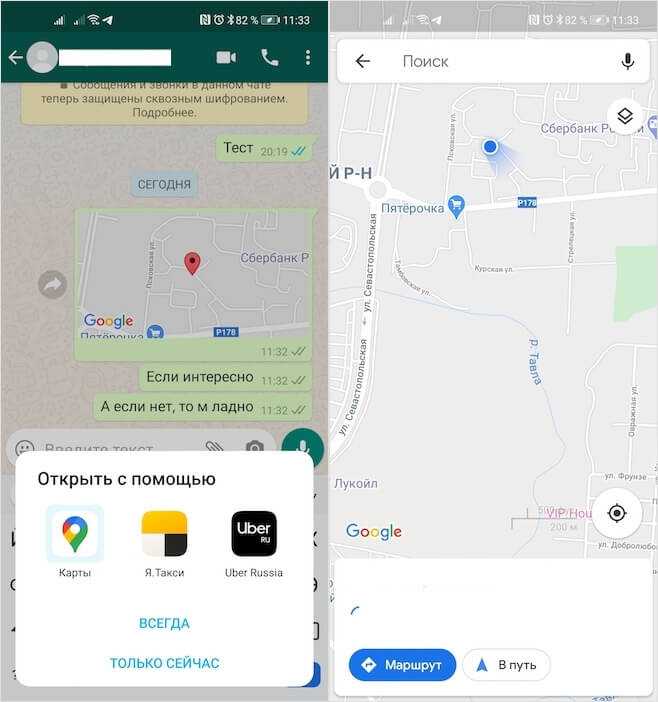
Войти
Мобильные работники входят в ArcGIS Field Maps, используя свою учетную запись ArcGIS Online или ArcGIS Enterprise. Если они используют ArcGIS Enterprise, они должны ввести URL-адрес портала. Это тот же URL-адрес, который вы вводите в браузере для доступа к порталу, например, https://myportal.mycompany.com/arcgis. Они могут предоставить URL-адрес, отсканировав штрих-код или QR-код.
Лицензия:
Мобильные работники должны соответствовать требованиям учетной записи ArcGIS, чтобы войти в систему и использовать общий доступ к местоположению.
Для получения дополнительной информации см. Вход в ArcGIS Field Maps.
Начать передачу данных о местоположении
Мобильные работники включают и выключают передачу данных о местоположении в мобильном приложении Field Maps. Когда обмен данными о местоположении включен, их местоположение записывается независимо от того, используют ли они приложение или оно работает в фоновом режиме, и отслеживаются данные, независимо от того, находится ли устройство в сети или в автономном режиме. Если для карты настроены системы внутреннего позиционирования (IPS), Field Maps будет использовать IPS для записи местоположений внутри помещений, пока карта открыта. Начните делиться местоположением в мобильном приложении Field Maps, выполнив следующие шаги:
Если для карты настроены системы внутреннего позиционирования (IPS), Field Maps будет использовать IPS для записи местоположений внутри помещений, пока карта открыта. Начните делиться местоположением в мобильном приложении Field Maps, выполнив следующие шаги:
- Откройте мобильное приложение и, если вы не вошли в систему, войдите, используя свою учетную запись ArcGIS.
- Коснитесь кнопки-переключателя карты «Мои треки» в списке «Карты», чтобы включить совместное использование местоположения и установить продолжительность.
- Коснитесь во время использования приложения, когда будет предложено разрешить Field Maps доступ к вашему местоположению.
- Коснитесь «ОК», когда будет предложено разрешить Field Maps доступ к вашей физической активности.
- Коснитесь карточки карты «Мои треки», чтобы открыть карту.
 Ваше местоположение появится на карте. Если вы включили изображение в профиль своей учетной записи, изображение используется для обозначения вашего местоположения.
Ваше местоположение появится на карте. Если вы включили изображение в профиль своей учетной записи, изображение используется для обозначения вашего местоположения.
Дополнительные сведения см. в разделе Как работает обмен данными о местоположении в мобильном приложении Field Maps? в теме FAQ.
Требовать предоставления доступа к местоположению
Вы можете потребовать предоставления доступа к местоположению для определенных карт с помощью веб-приложения Field Maps. Если для карты требуется передача данных о местоположении, мобильным работникам будет предложено включить передачу данных о местоположении после касания карты в списке «Карты». Если мобильные работники отключат передачу данных о местоположении, они больше не смогут получить доступ к карте, для которой требуется передача данных о местоположении.
Если на карте есть геозона, которая активирует передачу данных о местоположении, она имеет приоритет над настройкой запроса передачи данных о местоположении. Хотя для карты по-прежнему требуется совместное использование местоположения, треки местоположения будут записываться только при входе или выходе из геозоны.
Хотя для карты по-прежнему требуется совместное использование местоположения, треки местоположения будут записываться только при входе или выходе из геозоны.
Включить передачу данных о местоположении с помощью геозон
Вы можете добавить геозоны на карту с помощью веб-приложения Field Maps, которое автоматически включает или отключает передачу данных о местоположении, когда мобильные работники входят или выходят из зоны. Если на карте есть геозоны, которые активируют обмен данными о местоположении, мобильным работникам будет предложено включить обмен сведениями о местоположении после касания карты в списке «Карты». Если мобильные работники отключат обмен данными о местоположении, они больше не смогут получить доступ к карте.
В зависимости от того, как вы настроили геозону, треки записываются только тогда, когда мобильные работники находятся внутри или за пределами определенной вами области. Чтобы узнать, записываются ли в настоящее время их треки, мобильные работники могут коснуться баннера «Местоположение» во время просмотра карты в мобильном приложении Field Maps.
Предоставьте инструкции по обмену данными о местоположении
- Загрузите шаблон инструкций по обмену сведениями о местоположении..
- Следуйте инструкциям в документе, чтобы настроить шаблон и поделиться им с мобильными работниками.
Увеличьте время работы от батареи
Field Maps оптимизирует время работы от батареи вашего устройства, когда вы делитесь своим местоположением, отслеживая статус вашей активности. Пока устройство движется, приложение запрашивает высокоточные местоположения и передает их в приложение. Пока устройство неподвижно, запросы местоположения останавливаются. Чтобы наилучшим образом оптимизировать время работы от аккумулятора мобильного устройства, установите точность определения местоположения на «Лучшая» или «Высокая точность» в настройках служб определения местоположения вашего устройства. Если вы используете устройство Samsung Galaxy, установите для режима питания значение «Высокая производительность».
Если вы хотите, чтобы местоположения с высокой точностью определялись независимо от статуса активности, вы можете отключить оптимизацию батареи. При просмотре списка карт коснитесь «Профиль» . Нажмите «Обмен геоданными и оповещения» и выключите переключатель «Оптимизация батареи».
Загрузить треки
Треки регулярно загружаются на уровень обмена местоположением, когда у вас есть подключение к сети. Пока ваше устройство подключено к сети и либо заряжается, либо заряжается, когда осталось не менее 20 процентов доступного заряда батареи, треки загружаются каждые 60 секунд. В противном случае они загружаются каждые 10 минут. Это делается автоматически — вам не нужно инициировать загрузку. Ваше последнее известное местоположение обновляется каждые 60 секунд по умолчанию (независимо от зарядки вашего устройства и состояния батареи). После загрузки треки старше 72 часов удаляются с устройства.
Хотя треки загружаются автоматически, вы можете инициировать загрузку вручную, когда вы находитесь в сети и у вас есть ожидающие треки. При просмотре списка карт коснитесь «Профиль» . Нажмите «Обмен геоданными и оповещения», а затем нажмите «Загрузить сейчас».
При просмотре списка карт коснитесь «Профиль» . Нажмите «Обмен геоданными и оповещения», а затем нажмите «Загрузить сейчас».
Мобильные работники могут делиться своим местоположением в автономном режиме. Когда треки записываются в автономном режиме, они хранятся на устройстве неограниченное время до тех пор, пока их нельзя будет загрузить. Как только мобильный сотрудник окажется в подключенной среде, треки будут загружены автоматически. После загрузки треки старше 72 часов удаляются с устройства. Треки не удаляются с устройства, если они не были загружены.
Просмотр треков
Мобильные работники могут просматривать свои треки в мобильном приложении Field Maps, а администраторы, супервайзеры и другие лица с соответствующими разрешениями могут использовать веб-приложение Track Viewer для просмотра треков мобильных работников.
Просмотр треков в мобильном приложении
Мобильные работники могут просматривать свои треки в мобильном приложении Field Maps, если они хранятся на их устройстве. После загрузки треки старше 72 часов удаляются с устройства. Дополнительные сведения см. в разделе Загрузка дорожек.
После загрузки треки старше 72 часов удаляются с устройства. Дополнительные сведения см. в разделе Загрузка дорожек.
Помимо карты «Мои треки», вы можете просматривать свои треки на любой карте в Field Maps. Чтобы просмотреть свои треки на карте, коснитесь «Слои» и включите «Мои треки». Вы можете просматривать треки, хранящиеся на вашем устройстве, независимо от того, есть ли у вас подключение к Интернету.
Возможно, вы не захотите видеть все свои треки. Используйте настройки параметров отображения, чтобы выбрать период времени, который вы хотите отобразить. Коснитесь «Параметры» под слоем «Мои треки», чтобы открыть меню параметров отображения. Выбранный вами временной интервал применяется к просмотру треков в Field Maps, а также в других мобильных приложениях на том же устройстве.
При просмотре дорожек в Field Maps коснитесь дорожки, чтобы просмотреть информацию в этой точке. В зависимости от информации, которую собирает ваше устройство, вы можете увидеть дату и время сбора трека, тип вашей деятельности, вашу скорость передвижения на момент сбора, а также точность и координаты местоположения. Вы можете настроить единицы измерения координат в настройках вашего профиля.
Вы можете настроить единицы измерения координат в настройках вашего профиля.
Хотя все точки трека записываются и загружаются, точки более низкого качества не используются для создания линий трека. Вы можете отключить интеллектуальный рендеринг, если хотите, чтобы все точки отслеживания были включены в линии отслеживания. Чтобы отключить интеллектуальный рендеринг, коснитесь «Слои» и коснитесь «Параметры» под слоем «Мои треки». Коснитесь параметра, чтобы отключить интеллектуальный рендеринг.
Просмотр треков в веб-приложении Track Viewer
Хотя мобильные работники могут видеть только свои собственные треки, другие пользователи, не являющиеся администраторами, например супервайзеры и другие лица с соответствующими разрешениями, должны просматривать треки нескольких мобильных сотрудников. Представление треков содержит последние известные местоположения и треки набора мобильных работников. Любой, у кого есть право просматривать треки местоположения и доступ к просмотру треков, может просматривать треки указанных мобильных работников.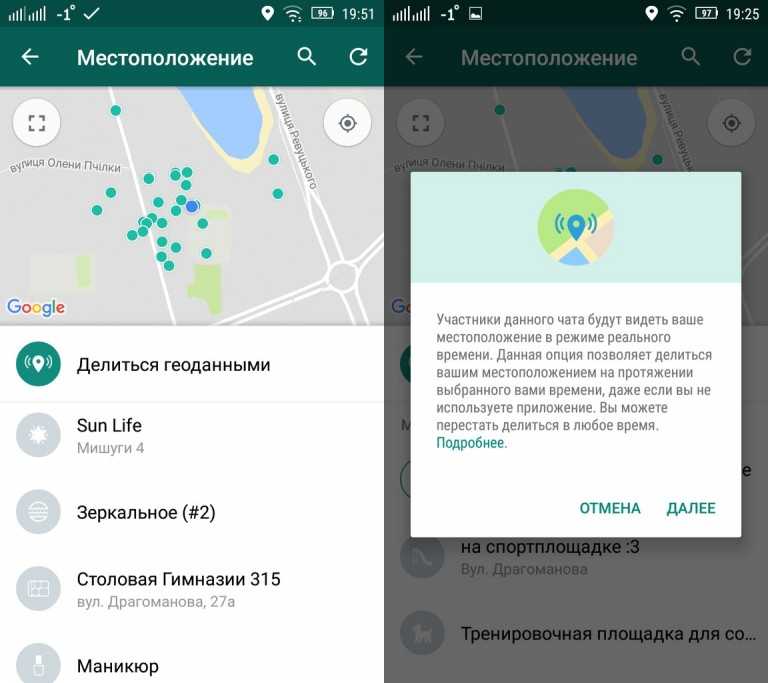 Чтобы узнать, как создавать представления дорожек в веб-приложении Track Viewer, см. раздел Создание представлений дорожек.
Чтобы узнать, как создавать представления дорожек в веб-приложении Track Viewer, см. раздел Создание представлений дорожек.
Получив доступ к трекам, они могут просматривать их в веб-приложении Track Viewer или другой карте или приложении. Track Viewer предоставляет обзор последних известных местоположений и следов мобильных работников и позволяет средству просмотра отслеживать выполнять простую фильтрацию и анализ. Чтобы узнать, как просматривать дорожки в веб-приложении Track Viewer, см. раздел Просмотр дорожек.
Если вам нужно более полное представление о местоположении ваших мобильных сотрудников и о том, где они были по отношению к другим активам и информации, добавьте представление треков размещенного векторного слоя на свою карту или в приложение. Вы также можете использовать треки для расширенного анализа в ArcGIS. Чтобы использовать слой треков в ваших собственных картах и приложениях, см. раздел Слои треков.
Кроме того, вы можете использовать категории треков для обозначения и фильтрации треков на картах, информационных панелях и в других приложениях. Дополнительные сведения см. в разделе Добавление категорий дорожек в веб-приложении Field Maps.
Дополнительные сведения см. в разделе Добавление категорий дорожек в веб-приложении Field Maps.
Безопасность треков местоположения
Хотя треки собираются с помощью мобильного приложения Field Maps, они сохраняются в базе данных SQLite на мобильном устройстве. Каждое отслеживаемое местоположение создается пользователем, вошедшим в приложение, и отслеживание редактора сохраняет эту информацию вместе с отслеживаемым местоположением. Когда пользователь выходит из мобильного приложения Field Maps, база данных SQLite удаляется. Другие пользователи, использующие приложение на устройстве, не имеют доступа к трекам предыдущих пользователей.
Чтобы узнать больше о развертывании облачных и корпоративных ГИС в соответствии с правилами конфиденциальности, такими как GDPR, для сервисов обмена данными о местоположении, см. Рекомендации ArcGIS Location Tracking Privacy.
Дополнительные ресурсы
Ниже приведены дополнительные ресурсы для использования возможности совместного использования местоположения в ArcGIS Field Maps:
- Развертывание решения для совместного использования местоположения с ArcGIS Field Maps (Руководство)
- Начало работы с обменом местоположением в ArcGIS Field Maps (Discovery путь)
- Анализ данных трека, захваченных в Field Maps (путь обнаружения)
Отзыв по этой теме?
О службах конфиденциальности и геолокации в iOS и iPadOS
Узнайте, как настройки конфиденциальности и службы геолокации помогают защитить вашу личную информацию на iPhone, iPad и iPod touch.
Настройки конфиденциальности
Настройки конфиденциальности в iOS и iPadOS помогают контролировать, какие приложения имеют доступ к информации, хранящейся на вашем устройстве. Например, вы можете разрешить приложению социальной сети использовать вашу камеру, чтобы вы могли делать снимки и загружать их в это приложение. Вы также можете предоставить доступ к своим контактам, чтобы приложение для обмена сообщениями могло найти всех друзей, которые уже используют это приложение.
В разделе «Настройки» > «Конфиденциальность» вы можете увидеть, каким приложениям вы разрешили доступ к определенной информации, а также предоставить или отозвать любой доступ в будущем. Сюда входит доступ к:
- Службам определения местоположения
- Контакты
- Календари
- Напоминания
- Фото
- Bluetooth
- Микрофон
- Распознавание речи
- Камера
- Здоровье
- Домашний комплект
- Медиа и Apple Music
- Исследования
- Файлы и папки
- Движение и фитнес
На своем устройстве вы можете выбрать тип данных из этого списка, чтобы увидеть, какие приложения запросили разрешение на использование этих данных. Приложение не появится в списке, пока не запросит разрешение на использование ваших данных. Вы можете добавить или удалить разрешение для любого приложения, запросившего доступ к данным. Приложение может использовать тип данных в настройках, только если вы дали приложению разрешение.
Приложение не появится в списке, пока не запросит разрешение на использование ваших данных. Вы можете добавить или удалить разрешение для любого приложения, запросившего доступ к данным. Приложение может использовать тип данных в настройках, только если вы дали приложению разрешение.
Если вы входите в iCloud, приложениям по умолчанию предоставляется доступ к iCloud Drive. Вы также можете просматривать и управлять приложениями, которым разрешено использовать iCloud, в настройках iCloud.
Если вы разрешаете сторонним приложениям или веб-сайтам использовать ваши данные или ваше текущее местоположение, на вас распространяются их условия, политика конфиденциальности и практика. Вам следует ознакомиться с условиями, политикой конфиденциальности и практикой приложений и веб-сайтов, чтобы понять, как они используют ваше местоположение и другую информацию. Информация, которую собирает Apple, будет обрабатываться в соответствии с Политикой конфиденциальности Apple.
Как ваше устройство использует Службы определения местоположения
С вашего разрешения Службы определения местоположения позволяют приложениям и веб-сайтам (включая Карты, Камера, Погода и другие приложения) использовать информацию с сотовой связи 1 , Wi-Fi 2 , глобальная система позиционирования (GPS) 3 сетей и Bluetooth 4 для определения вашего приблизительного местоположения 5 .
Приложения, которые могут отображать ваше местоположение на экране, включая Карты, показывают ваше текущее (приблизительное) местоположение с помощью синего маркера. В Картах, если ваше местоположение не может быть точно определено, вы увидите синий кружок вокруг маркера. Размер круга показывает, насколько точно можно определить ваше местоположение: чем меньше круг, тем выше точность. Когда Службы геолокации активны, в строке состояния появляется значок с черной или белой стрелкой.
Карты, маршруты и приложения на основе местоположения зависят от служб данных. Эти службы данных могут быть изменены и могут быть доступны не во всех географических регионах, в результате чего карты, маршруты или информация о местоположении могут быть недоступными, неточными или неполными. Сравните информацию, представленную на устройстве, с вашим окружением и полагайтесь на размещенные знаки, чтобы устранить любые несоответствия.
Узнайте больше о службах геолокации и конфиденциальности.
Разрешить приложениям использовать ваше местоположение
При первой попытке приложения получить доступ к вашему местоположению оно должно запросить ваше разрешение. Вы видите подсказку, объясняющую, какое приложение запрашивает разрешение на использование вашего местоположения, а также причину запроса разработчиком приложения.
Некоторые приложения запрашивают информацию о вашем местоположении только во время работы приложения. Приложение считается «используемым», когда вы активно используете его на переднем плане или когда оно использует местоположение в фоновом режиме, и в этом случае в строке состояния будет отображаться синяя таблетка.
Если вы предоставите приложению разрешение "Во время использования", приложение может запросить у вас разрешение на использование вашего местоположения, когда оно находится в фоновом режиме.
Когда вы разрешаете приложению использовать ваше местоположение в фоновом режиме, ваше устройство будет время от времени напоминать вам, что приложение использует ваше местоположение, и отображать эти местоположения на карте. Вас также спросят, хотите ли вы и дальше разрешать приложению использовать ваше местоположение в фоновом режиме.
Вас также спросят, хотите ли вы и дальше разрешать приложению использовать ваше местоположение в фоновом режиме.
В iOS 13 и iPadOS 13 можно нажать «Разрешить один раз», чтобы разрешить приложению доступ к данным Служб геолокации только в течение одного сеанса («Один раз»). Если вы закроете, а затем снова откроете приложение, и оно снова попытается получить доступ к вашему местоположению, оно снова запросит ваше разрешение. Приложения не будут использовать ваше местоположение, пока они не запросят ваше разрешение и вы не дадите разрешение.
Вы можете изменить свое решение в любое время и обновить свои настройки в меню «Настройки» < «Конфиденциальность» < «Службы геолокации».
Включение и отключение служб определения местоположения
Вы можете включить или отключить службы определения местоположения в меню «Настройки» > «Конфиденциальность» > «Службы определения местоположения». Вы можете включить службы определения местоположения либо во время процесса настройки помощника, либо позже с помощью параметра «Службы определения местоположения».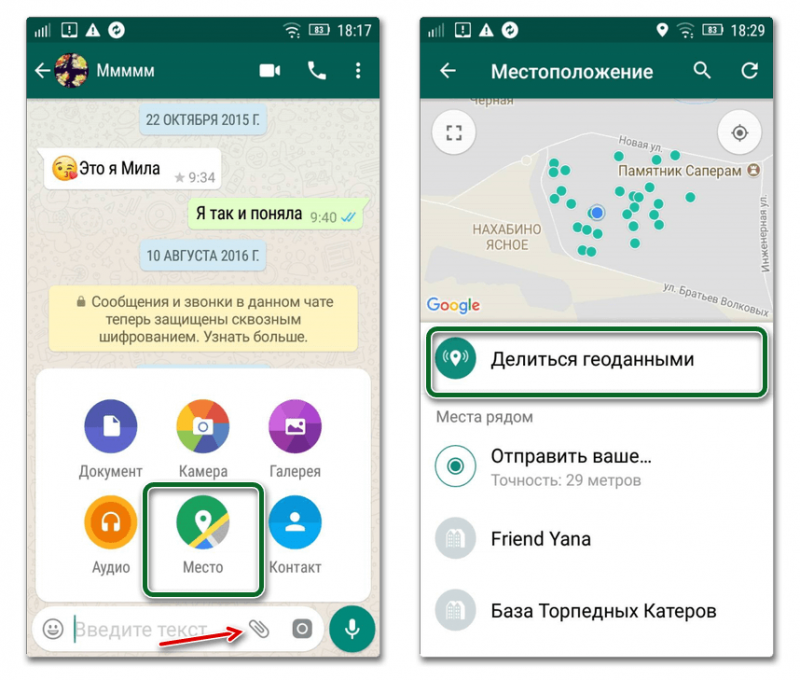 Вы можете индивидуально контролировать, какие приложения и системные службы имеют доступ к данным Служб геолокации. Когда службы геолокации отключены, приложения не могут использовать ваше местоположение в активном или фоновом режиме. Это ограничит производительность различных приложений Apple и сторонних приложений.
Вы можете индивидуально контролировать, какие приложения и системные службы имеют доступ к данным Служб геолокации. Когда службы геолокации отключены, приложения не могут использовать ваше местоположение в активном или фоновом режиме. Это ограничит производительность различных приложений Apple и сторонних приложений.
Если вы хотите сбросить все настройки вашего местоположения до заводских значений по умолчанию, выберите «Настройки» > «Основные» > «Сброс» и нажмите «Сбросить местоположение и конфиденциальность». Когда ваше местоположение и настройки конфиденциальности будут сброшены, приложения перестанут использовать ваше местоположение, пока вы не дадите им разрешение.
Настройки > Конфиденциальность > Службы геолокации.
Настройки > Конфиденциальность > Службы геолокации > Системные службы.
Повышение точности GPS
Точность GPS зависит от количества видимых спутников GPS. Обнаружение всех видимых спутников может занять несколько минут, при этом точность со временем постепенно увеличивается.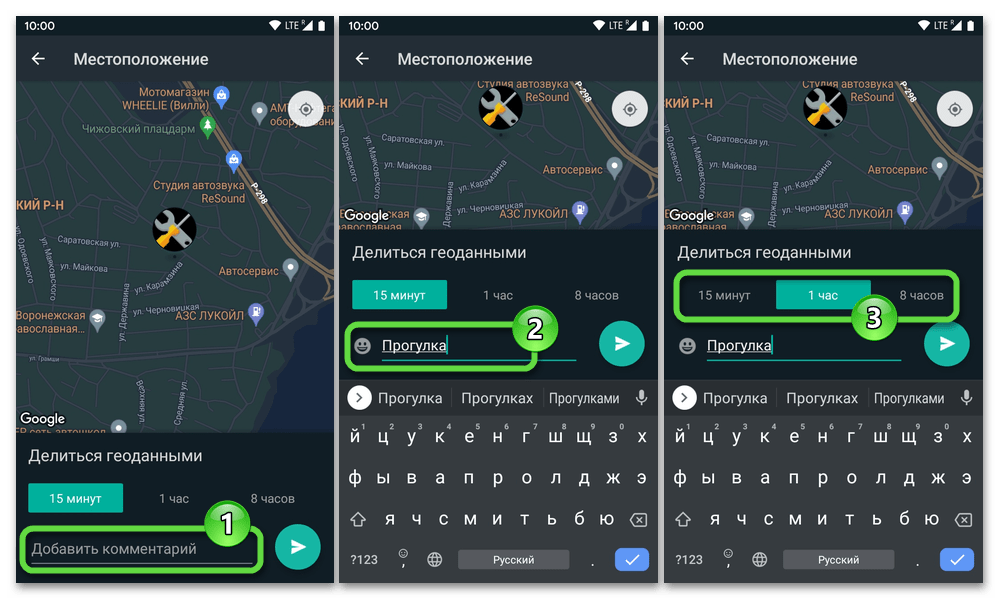 Чтобы повысить точность GPS:
Чтобы повысить точность GPS:
- Убедитесь, что вы правильно установили дату, время и часовой пояс на устройстве в меню «Настройки» > «Основные» > «Дата и время». Если возможно, используйте Установить автоматически.
- Держите хороший обзор в нескольких направлениях. Стены, крыши автомобилей, высокие здания, горы и другие препятствия могут блокировать прямую видимость спутников GPS. Когда это происходит, ваше устройство использует Wi-Fi или сотовые сети для определения вашего местоположения до тех пор, пока спутники GPS снова не станут видны.
Краудсорсинговые службы определения местоположения Wi-Fi и сотовой связи
Если Службы определения местоположения включены, ваше устройство будет периодически отправлять геотегированные местоположения ближайших точек доступа Wi-Fi и вышек сотовой связи в Apple для пополнения базы данных Apple, полученной с помощью краудсорсинга. точек доступа Wi-Fi и вышек сотовой связи. Если вы путешествуете (например, в автомобиле) и службы геолокации включены, устройство iOS с поддержкой GPS также будет периодически отправлять в Apple информацию о местоположении, скорости движения и атмосферном давлении, базы данных о дорожном движении и давлении внутри помещений. Данные о местоположении, собранные Apple из краудсорсинга, хранятся в зашифрованном виде и не идентифицируют вас лично.
Данные о местоположении, собранные Apple из краудсорсинга, хранятся в зашифрованном виде и не идентифицируют вас лично.
О Bluetooth, данных и службах определения местоположения
В iOS 13 и iPadOS 13 приложение должно запрашивать разрешение на использование функций Bluetooth, за исключением воспроизведения звука на устройстве Bluetooth, для которого разрешение не требуется. Вы можете изменить разрешения Bluetooth вашего устройства в меню «Настройки» > «Конфиденциальность» > «Bluetooth».
Информация о вашем местонахождении во время экстренных вызовов
В целях безопасности информация о местонахождении вашего iPhone может использоваться при совершении экстренного вызова для оказания помощи независимо от того, включены ли службы определения местоположения.
Подробнее
- Узнайте больше об использовании служб определения местоположения для отслеживания вашего местоположения в Картах и других приложениях в руководстве пользователя вашего продукта.

- Узнайте больше об Apple и конфиденциальности.
1. iPad (модели Wi-Fi + Cellular): убедитесь, что параметр «Сотовые данные» включен в меню «Настройки» > «Сотовая связь» > «Сотовые данные», даже если вы не подписаны на тарифный план сотовой связи. Это позволит вашему устройству более точно откалибровать себя, используя информацию о сетевом времени и местоположении. В некоторых случаях может потребоваться отключение PIN-кода SIM-карты.
2. Устройства iOS и iPadOS, продаваемые в континентальном Китае и Германии, могут использовать термин «беспроводная локальная сеть» (WLAN) вместо Wi-Fi.
3. GPS доступен на моделях iPhone и iPad Wi-Fi + Cellular.
4. Bluetooth взаимодействует с iBeacons, чтобы обеспечить способ создания и мониторинга областей, которые рекламируют определенную идентифицирующую информацию.
5. Устройства iOS и iPadOS без сотовой связи используют только Wi-Fi для служб определения местоположения (если сеть Wi-Fi доступна).